Recensione HP Omen Transcend 14: quasi perfetto!

Cerchi un nuovo laptop da gioco portatile? Dai un

WhatsApp è diventato parte integrante delle nostre interazioni quotidiane. L'introduzione di WhatsApp Web ha consentito agli utenti di passare senza problemi dal telefono al computer. Tuttavia, a differenza dell'app mobile WhatsApp, la privacy e la sicurezza del tuo sito web WhatsApp erano al di sotto della media, in particolare su un desktop multiutente. Per superare questo problema, in questo articolo ti mostreremo come proteggere WhatsApp web con una password.

Ma vale la pena mettere una password su WhatsApp Web? La risposta breve è sì. Impostando una password per il tuo account web WhatsApp, crei una solida barriera contro l'accesso non autorizzato, assicurando che le tue conversazioni private rimangano private. Ma prima di iniziare, diamo un’occhiata ad alcune cose che dovresti sapere.
Proteggere il tuo WhatsApp web con una password è una buona pratica per proteggere le tue conversazioni e le tue informazioni personali. Tuttavia, prima di procedere con i passaggi, considerare quanto segue:
Seguendo queste linee guida, puoi migliorare la sicurezza del tuo WhatsApp Web e ridurre al minimo il rischio di accesso non autorizzato alle tue conversazioni e alle tue informazioni personali.
Impostare una password sul tuo WhatsApp Web può sembrare complicato, ma è semplice. Segui i passaggi seguenti.
Passaggio 1 : apri WhatsApp web sul tuo browser preferito sul tuo computer Windows o Mac.
Passaggio 2 : ora fai clic sull'icona a tre punti nell'angolo in alto a destra dell'elenco delle chat.

Passaggio 3 : scegli Impostazioni.

Passaggio 4 : in Impostazioni, vai su Privacy.

Passaggio 5 : scorri verso il basso e fai clic su Blocco schermo.

Passaggio 6 : seleziona la casella accanto a Blocco schermo.

Passaggio 7 : nel popup "Imposta password dispositivo", inserisci la password desiderata, reinseriscila nella seconda casella e fai clic su OK.
Nota : assicurati che la password contenga almeno 6 caratteri con una combinazione di lettere, numeri e segni di punteggiatura.
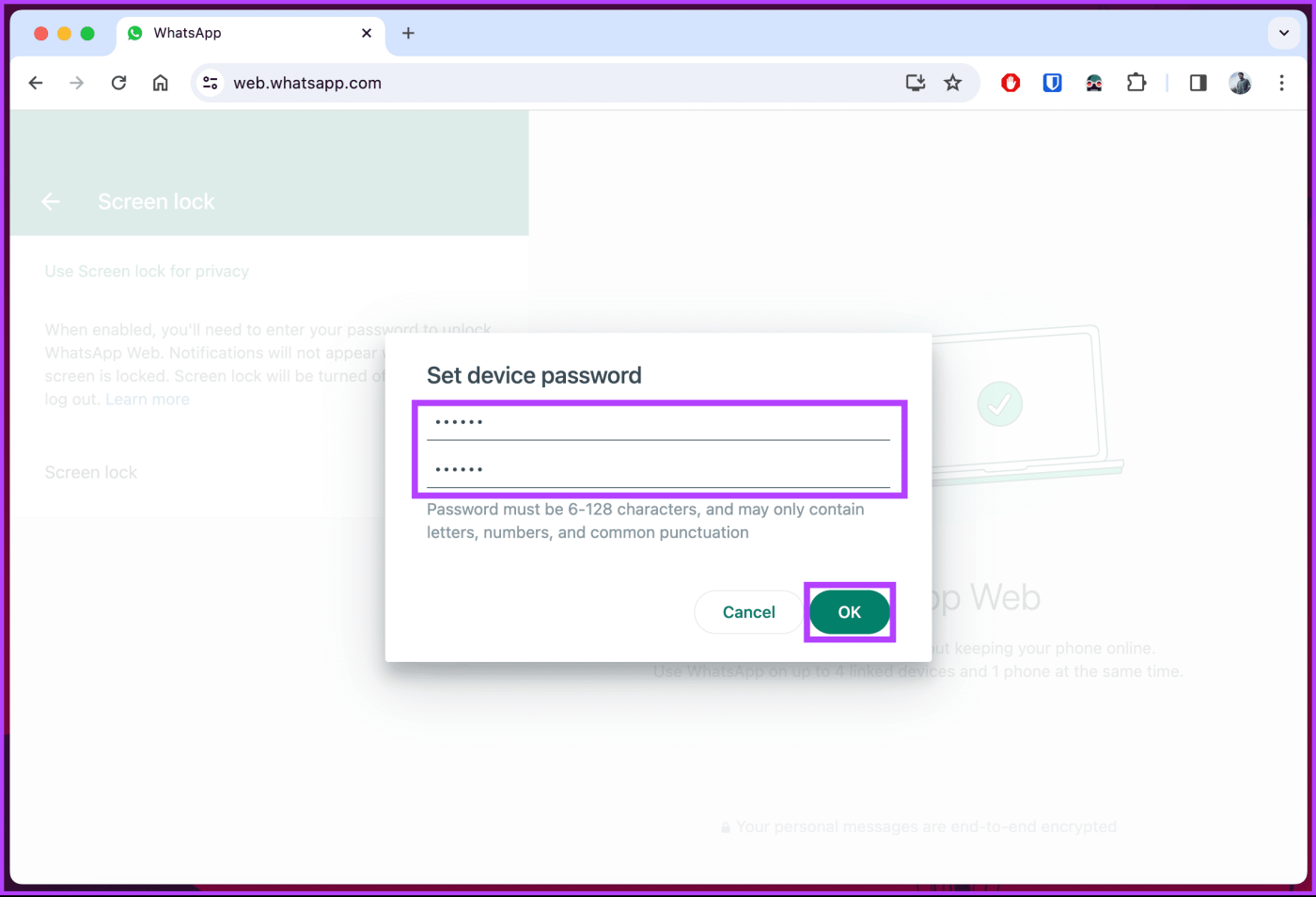
Passaggio 8 : una volta impostata la password, impostare un tempo per attivare il blocco dello schermo. Per impostazione predefinita, WhatsApp suggerisce di impostare il timer su "Dopo 15 minuti".
Nota : quando lo schermo è bloccato, le notifiche non verranno visualizzate.

Passaggio 9 : una volta impostata l'ora, fare clic sulla freccia indietro e tornare alle chat.

Questo è tutto. Hai impostato con successo un blocco sul tuo WhatsApp web. Se desideri testare la funzionalità di blocco, dagli il tempo di bloccarsi automaticamente all'ora impostata. Se non vuoi aspettare, continua con i passaggi seguenti.
Passaggio 10 : per verificare la funzionalità di blocco, fare clic sull'icona a tre punti dalla sezione chat.

Passaggio 11 : fare clic sulla schermata di blocco.

Ecco qua. Verrai bloccato fuori dal web di WhatsApp. Ora, per sbloccare, digita la password che hai impostato durante la configurazione e premi Invio.
Cosa succede se dimentichi la password web di WhatsApp? C'è un modo per recuperarlo? Continua a leggere.
Se ti ritrovi bloccato fuori da WhatsApp e non sai come riottenere l'accesso alle tue chat su WhatsApp web, cosa dovresti fare? Non preoccuparti! È relativamente semplice recuperare la password. Ebbene, WhatsApp tecnicamente non ti consente di recuperare la password, ma dovrai piuttosto disconnetterti da WhatsApp Web e collegarla nuovamente utilizzando il tuo telefono. Capiamolo passo dopo passo.
Nota : presupponiamo che tu sia già bloccato fuori da WhatsApp.
Passaggio 1 : dalla pagina di blocco dello schermo, fare clic sul pulsante Esci in basso.

Verrai disconnesso da WhatsApp web. Ora è il momento di ricollegarlo.
Passaggio 2 : avvia WhatsApp sul tuo dispositivo Android o iOS. Tocca l'icona a tre punti nell'angolo in alto a destra.

Passaggio 3 : dal menu a discesa, tocca Dispositivi collegati. Nella schermata Dispositivi collegati, tocca il pulsante "Collega un dispositivo".

Se hai impostato l'autenticazione a due fattori su WhatsApp, devi autenticare l'azione quando richiesto.
Passaggio 4 : nella pagina Scansione codice QR, scansiona il codice QR visualizzato sul desktop (pagina Web WhatsApp).

Una volta completata la scansione, accederai al tuo WhatsApp web.
Ora che hai effettuato l'accesso, segui la configurazione della schermata di blocco descritta sopra e configurala nuovamente con una password facile da ricordare. Se non vuoi che la schermata web di WhatsApp venga bloccata, puoi rimuoverla completamente.
Rimuovere il blocco dello schermo web di WhatsApp è abbastanza semplice, ma espone anche le tue chat di WhatsApp a chiunque acceda al tuo desktop, soprattutto quando si tratta di un sistema multiutente. Con il blocco schermo, WhatsApp non si basa solo sull'accesso di Windows o Mac.
Nota : presupponiamo che tu abbia già impostato la password di blocco schermo e l'accesso al tuo WhatsApp web.
Passaggio 1 : apri WhatsApp sul Web dal tuo browser preferito sul tuo computer Windows o Mac.
Passaggio 2 : ora fai clic sull'icona a tre punti nell'angolo in alto a destra dell'elenco delle chat.

Passaggio 3 : dal menu a discesa, seleziona Impostazioni.

Passaggio 4 : in Impostazioni, vai su Privacy.

Passaggio 5 : scorri verso il basso e fai clic su Blocco schermo.

Passaggio 6 : deseleziona la casella accanto a Blocco schermo.

Passaggio 7 : nel popup "Inserisci password esistente", inserisci la password impostata, premi Invio o fai clic su OK.

Ecco qua. Hai disattivato con successo il blocco dello schermo dal tuo WhatsApp web. D'ora in poi, le tue chat di WhatsApp faranno affidamento sulla tua password di accesso Windows o Mac.
Sì, WhatsApp offre la possibilità di bloccare l'app tramite impronta digitale o Face ID sui dispositivi supportati. Questa funzione aggiunge un ulteriore livello di sicurezza ai tuoi messaggi e contenuti multimediali WhatsApp. Inoltre, puoi bloccare singole chat o impostare la chat di WhatsApp in modo che scompaia dopo un determinato periodo per proteggere una conversazione.
1. Posso disconnettermi da WhatsApp Web da remoto?
Sì, puoi disconnetterti da WhatsApp Web da remoto dal tuo telefono. Vai su Impostazioni > Dispositivi collegati > seleziona il dispositivo > Esci.
2. WhatsApp web è sicuro per conversazioni sensibili?
Sebbene WhatsApp Web sia generalmente sicuro, seguire le migliori pratiche di sicurezza è fondamentale, come abilitare la verifica in due passaggi e proteggere il telefono. Evita di lasciare il tuo computer incustodito quando accedi a WhatsApp web per una maggiore sicurezza.
Con le crescenti preoccupazioni relative alla privacy online, sapere come proteggere il web di WhatsApp con un blocco tramite password aggiunge una difesa cruciale contro l'accesso non autorizzato. Potresti anche voler leggere perché WhatsApp web non funziona .
Cerchi un nuovo laptop da gioco portatile? Dai un
Scopri i limiti delle videochiamate su WhatsApp, Skype, Facebook Messenger, Zoom e altre app. Scegli l
Se il tuo Chromebook non riconosce i tuoi dispositivi USB, segui questi passaggi per risolvere il problema. Controlla il formato, l
Scopri come cambiare la lingua su Spotify per Android e desktop in modo semplice e veloce.
Gestisci i post suggeriti su Facebook per una migliore esperienza. Scopri come nascondere o posticipare i post "Consigliati per te".
Scopri come rendere trasparente lo sfondo in Paint e Paint 3D con i nostri metodi semplici e pratici. Ottimizza le tue immagini con facilità.
Se hai molti duplicati in Google Foto, scopri i modi più efficaci per eliminarli e ottimizzare il tuo spazio.
Continua a leggere per sapere come svegliare qualcuno al telefono su Android e iOS, indipendentemente dalla modalità in cui è attivo il dispositivo.
Scopri come risolvere il problema dello schermo nero di Amazon Fire TV Stick seguendo i passaggi di risoluzione dei problemi nella guida.
Scopri cosa fare se il tuo Galaxy S22 non si accende. Trova soluzioni efficaci e consigli utili per risolvere il problema.







